飞书问卷设置每天定时发送的方法
时间:2023-10-16 10:27:13作者:极光下载站人气:91
飞书是很多小伙伴在工作中经常会用到的一款软件,在这款软件中,我们可以进行考勤打卡,进入线上视频会议,还可以创建在线文档或是问卷等各种内容。有的小伙伴飞书中创建了问卷之后想要设置问卷每天定时发送,但又不知道该在哪里完成该设置。其实很简单,我们只需要进入飞书的问卷设置页面,然后在该页面中点击打开设置按钮,接着在弹框中打开“定时发送填写通知”的开关按钮,最后将重复频率设置为“每天重复”即可。有的小伙伴可能不清楚具体的操作方法,接下来小编就来和大家分享一下飞书问卷设置每天定时发送的方法。
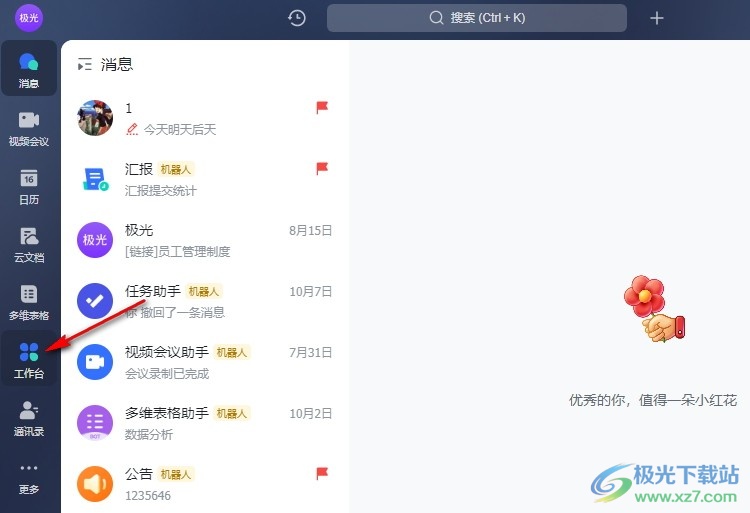
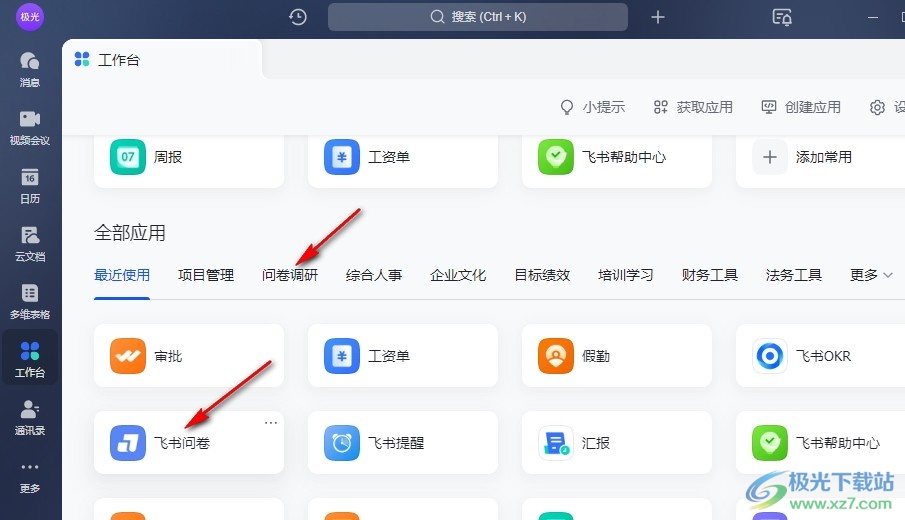
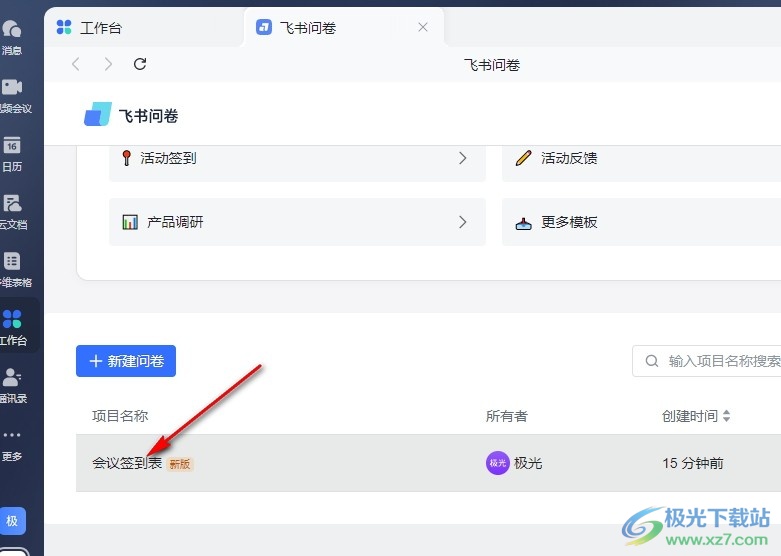
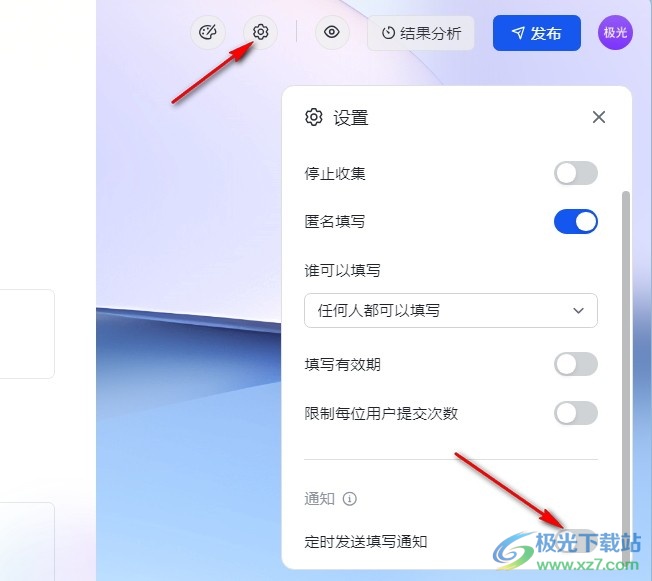
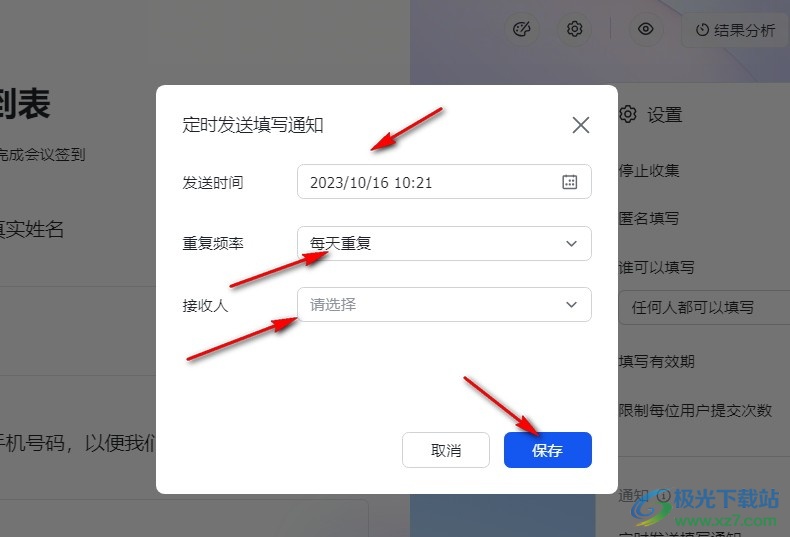

方法步骤
1、第一步,我们在电脑中点击打开飞书软件,然后在左侧列表中点击打开工作台选项
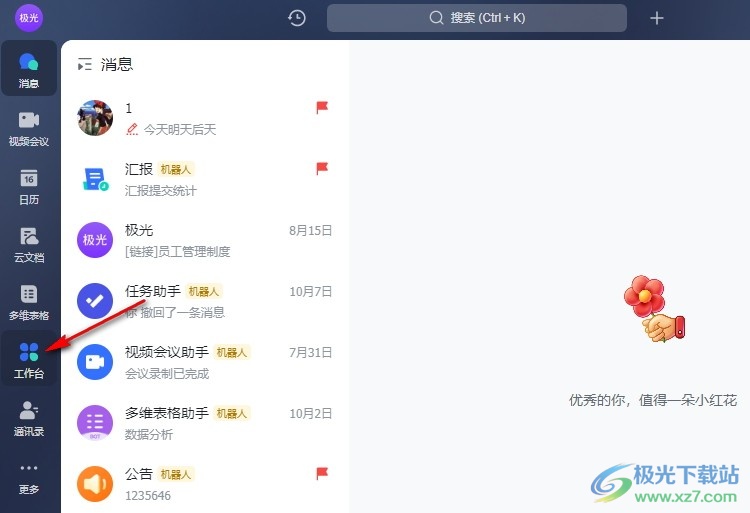
2、第二步,在工作台页面中,我们找到飞书问卷选项,点击打开该选项
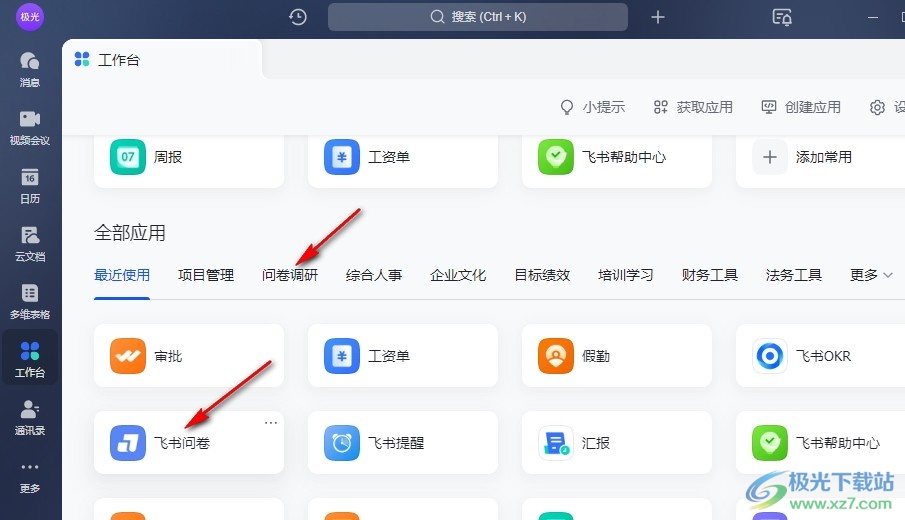
3、第三步,接着在飞书问卷页面中,我们新建问卷或是直接打开一个已有的问卷
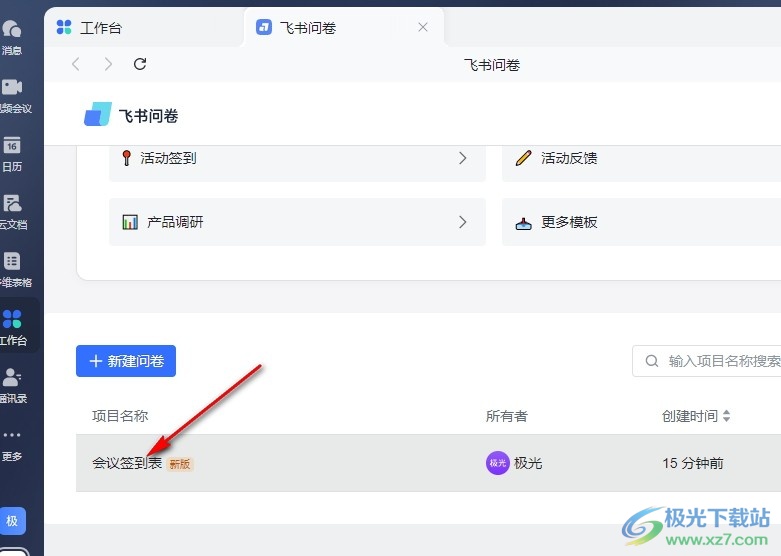
4、第四步,进入问卷编辑页面之后,我们点击打开设置按钮,然后在弹框中点击打开“定时发送填写通知”的开关按钮
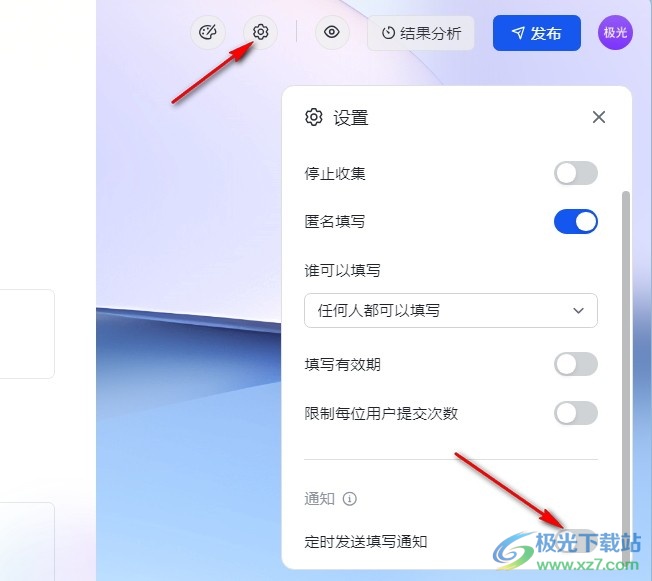
5、第五步,我们在定时发送填写通知的弹框中设置好发送时间和接收人,再将重复频率设置为每天重复,最后点击保存选项即可
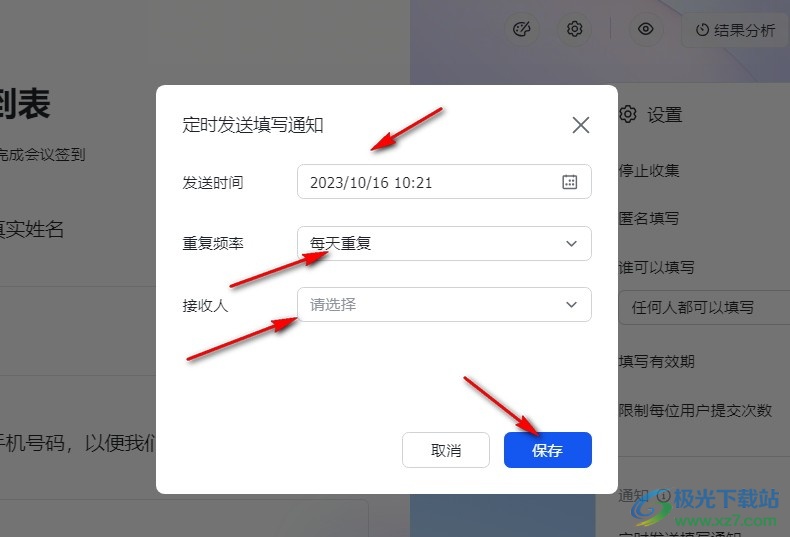
以上就是小编整理总结出的关于飞书问卷设置每天定时发送的方法,我们打开飞书中的一个问卷调查,然后在调查编辑页面中打开设置选项,再打开定时发送填写通知的开关按钮,接着在弹框中设置好发送时间、接收人,将重复频率设置为“每天重复”,最后点击保存选项即可,感兴趣的小伙伴快去试试吧。
[download]273332[/download]
标签飞书问卷设置每天定时发送,飞书
相关推荐
相关下载
热门阅览
- 1百度网盘分享密码暴力破解方法,怎么破解百度网盘加密链接
- 2keyshot6破解安装步骤-keyshot6破解安装教程
- 3apktool手机版使用教程-apktool使用方法
- 4mac版steam怎么设置中文 steam mac版设置中文教程
- 5抖音推荐怎么设置页面?抖音推荐界面重新设置教程
- 6电脑怎么开启VT 如何开启VT的详细教程!
- 7掌上英雄联盟怎么注销账号?掌上英雄联盟怎么退出登录
- 8rar文件怎么打开?如何打开rar格式文件
- 9掌上wegame怎么查别人战绩?掌上wegame怎么看别人英雄联盟战绩
- 10qq邮箱格式怎么写?qq邮箱格式是什么样的以及注册英文邮箱的方法
- 11怎么安装会声会影x7?会声会影x7安装教程
- 12Word文档中轻松实现两行对齐?word文档两行文字怎么对齐?
网友评论